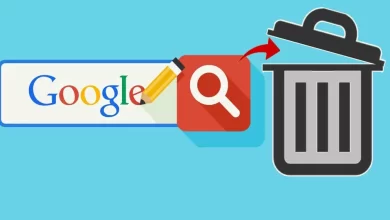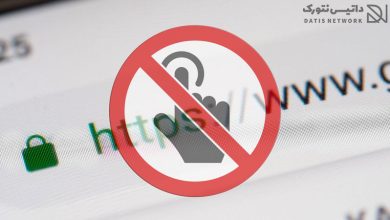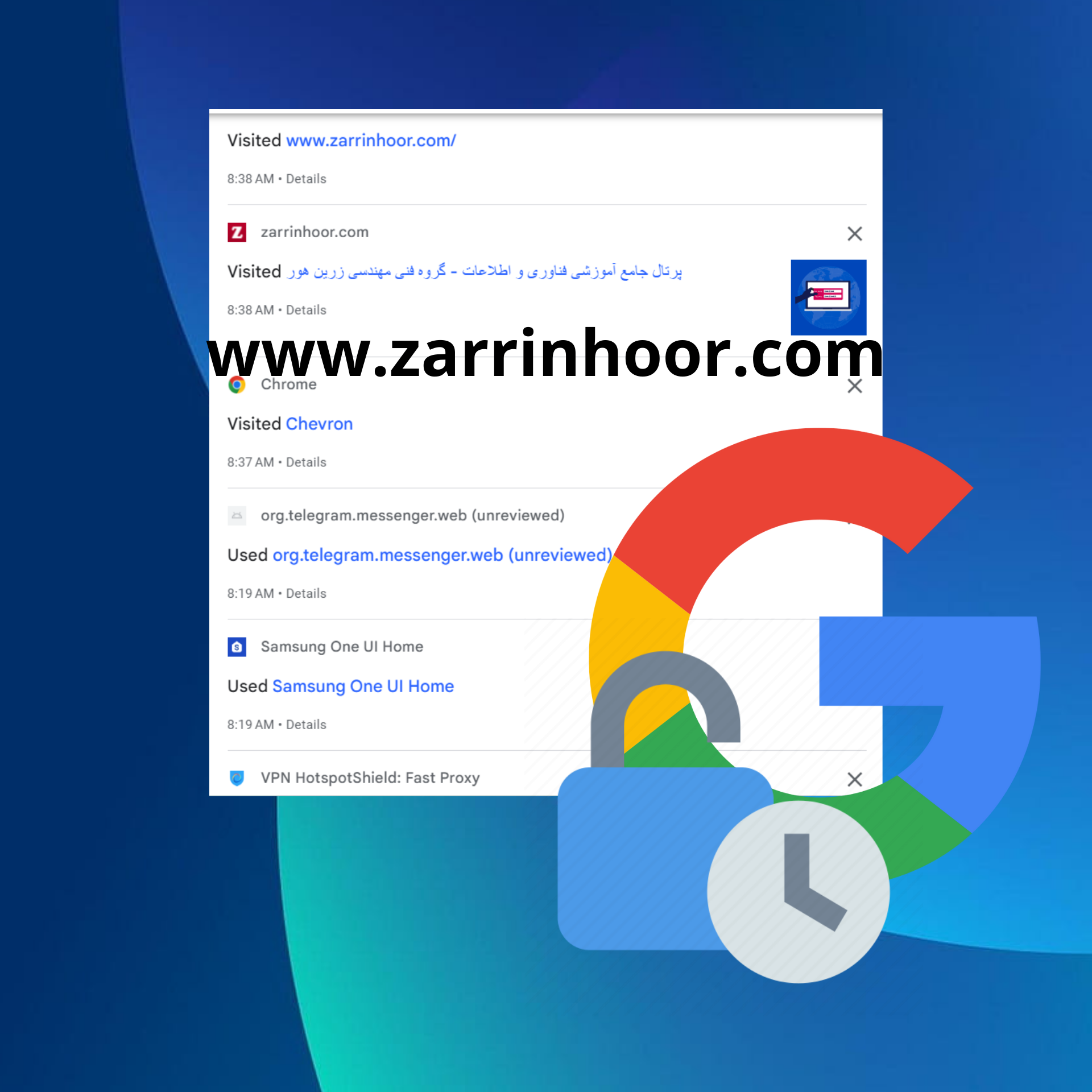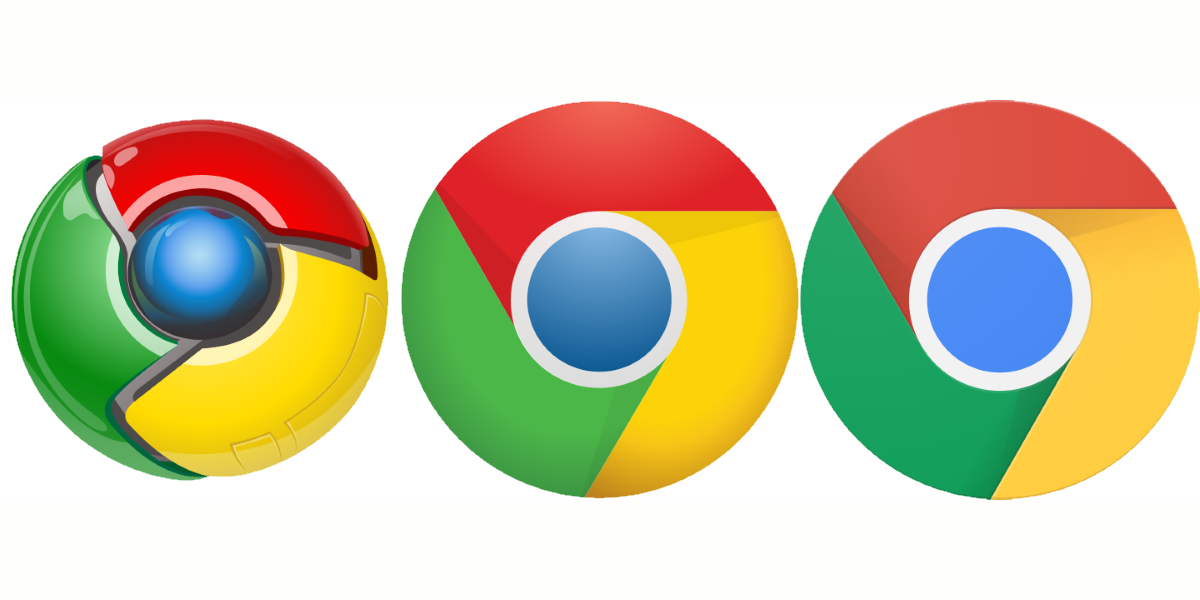
تغییر صفحه ی پیش فرض کروم ،همه ی ما به صورت پیش فرض هنگام باز کردن گوگل کروم با صفحه ی سرچ گوگل مواجه خواهیم شد.پس از زیارت این صفحه احتمالا به نوشتن آدرس سایتی که هر روزه با آن سر کار داریم در آدرس بار مرورگر خواهیم پرداخت.این کار شاید فقط در حد چند ثانیه وقت ما را خواهد گرفت ولی باید به یاد داشته باشیم که تکرار روزانه ی کارها کاری بسیار کلافه کننده است خصوصا کارهایی که انجام آن ها دارای ضرورت نیز نباشد از همین رو ما نحوه ی تغییر صفحه ی پیش فرض را به شما در این پست آموزش خواهیم داد تا از این پس با باز کردن گوگل کروم اولین صفحه ای که با آن مواجه میشود همان صفحه ای باشد که دوست دارید.برای این کار مراحل زیر را باید انجام داد.
در سیستم عامل ویندوز
ابتدا روی سه نقطه کوچک موجود در گوشه سمت راست بالای صفحه کروم کلیک کرده و گزینه Settings را انتخاب کنید.
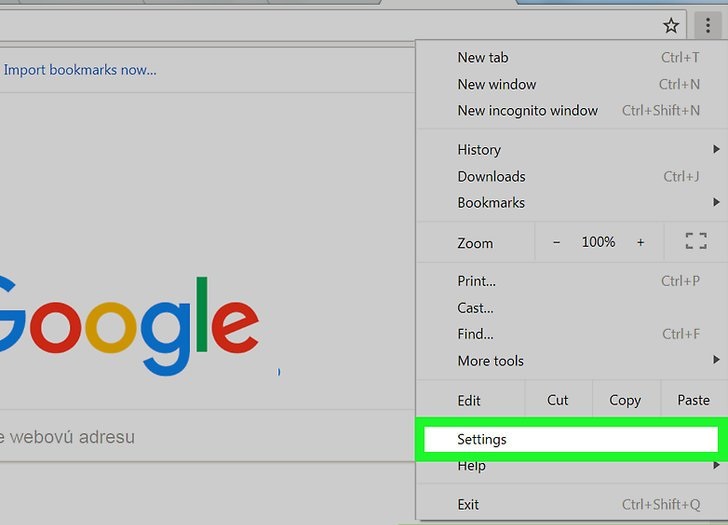
در صفحه تنظیمات بخش مربوط به Appearance را پیدا کنید.
حالا تنها کافی است روی کادرانتخاب شده کلیک کرده و وارد بخشshow home botton بشویم.
در قسمت Enter custom web address شما باید آدرس مورد نظر خودتون را وارد کنید.(مثلا www.zarrinhoor.com )
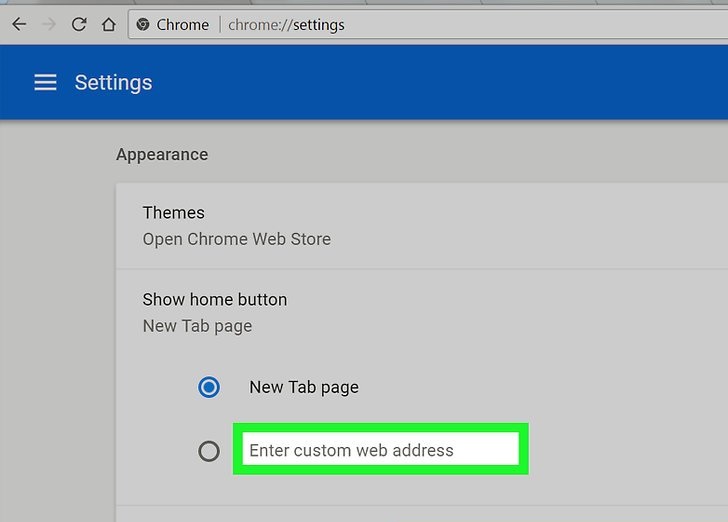
حال تنظیمات را ذخیره کنید و مرورگر خود را مجددا راه اندازی کنید تا تغییرات اعمال شود.از این پس با باز کردن گوگل کروم در ویندوزتان بلافاصله و به صورت پیش فرض به سایت مورد نظرتان که آدر آن را وارد کردید منتقل خواهید شد.
در دیوایس های اندرویدی
امروزه حجم زیادی از دشترسی ما به فضای مجازی منوط به استفاده از ابزار های اندرویدی است این ابزار ها می توانند ما را به هر سمتی که بخواهند با تبلیغات و ایجاد و اعمال تغییرات در تنظیمات می کشانند.یکی از این تغییرات ممکن است ایجاد تغییر در صفحه ی پیش فرض مرورگر ما باشد.برای تنظیم مجدد آن به صفحه ی دلخواه خود میتوانیم از طریق زیر اقدام کنیم.
به قسمت تنظیمات (Settings) بروید.
سپس به بخش Homepage بروید.
به استفاده از نوار کشویی گزینه Homepage را فعال کنید.
آدرس صفحه مورد نظر را در قسمت مشخص شده وارد کنید
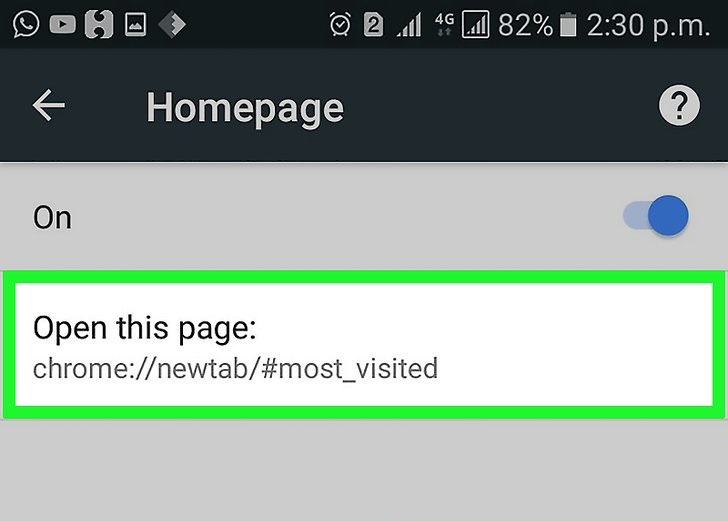
حالا با استفاده از گزینه Save تغییرات را ذخیره کنید.